5 legjobb képernyő- és hangrögzítő a Windows 10/8/7 rendszerhez (ingyenes / fizetős)
A legjobb képernyő- és hangrögzítőt keresi a Windows 10 rendszerhez?
Különböző okokból gyakran előfordul, hogy videót és hangot kell rögzítenie a számítógépén. Jó dolog az, hogy rengeteg képernyő- és hangrögzítő szoftvert kínálnak a piacon, amelyek közül választhat. Ugyanakkor nagyon fontos kiválasztani a megfelelő video- és hangrögzítőt attól függően, hogy mit szándékozik tenni.

Írás előtt hogyan teszteljük a szoftvert a bejegyzésekhez:
Jogi nyilatkozat: A weboldalunkon található összes tartalom szerkesztői csapatunkhoz tartozó emberek által írt. Írás előtt mélyreható kutatást végzünk a témában. Ezután 1-2 napig tart az eszközök kiválasztása és tesztelése. A szoftvereket eszköz- és rendszerkövetelmények, funkciók, használati tapasztalatok stb. alapján teszteljük. Tesztünk átfogóbbá tétele érdekében áttekintő webhelyeket is megtekintünk, mint például a G2, Trustpilot stb., hogy összegyűjtsük a valós felhasználói tapasztalatokat referenciaként.
A különböző képernyő- és hangrögzítők különféle funkciókat kínálnak. Több mint 20 fizetős és ingyenes felvevőt teszteltünk, és 5 legjobbat választottunk ki Önnek. Az egyes videofelvevőkről alapvető információkat kaphat. Ezután kiválaszthatja a kívánt felvevőt a képernyő és a hang rögzítésére a Windows 10/8/7 / XP / Vista számítógépen.
1. Vidmore Screen Recorder - A legjobb képernyő- és hangrögzítő
A képernyő és a hang számítógépen történő rögzítéséhez jó videofelvevőre van szükség. Az első részben itt szeretnénk bemutatni a legjobb képernyőfelvevő / -rögzítő szoftvert, a Képernyőrögzítőt, amely megfelel az Ön képernyőfelvételi igényeinek.

A legjobb képernyő és hangrögzítő
- Könnyen rögzítheti a képernyőt és a hangot kiváló minőségű Windows 10/8/7 PC-n és Mac-en.
- Rögzítse a számítógép képernyőjét / webkameráját, rögzítsen hangot és készítsen képernyőképeket.
- Felvehet online videókat, 2D / 3D játékmenetet, webkamerát, video / audio csevegéseket, zenét és még sok mást.
- Rögzíts bármilyen videót teljes képernyős vagy testreszabott területtel és valós idejű rajzokkal.
- Hatékony szerkesztési funkciók és a rögzített tartalom exportálása bármilyen népszerű formátumban.
A képernyő és a hangrögzítő használata
Először a fenti letöltés gombra kell kattintania, hogy ingyenesen letöltse, telepítse és futtassa a számítógépen ezt az erős képernyőt és hangrögzítőt. Mint látható, mind a Windows, mind a Mac verziót kínálja. Akár videókat szeretne rögzíteni a Windows 10/8/7 PC vagy Mac számítógépre, támaszkodhat rá.
Képernyő és hang rögzítése:
Nyissa meg ezt a képernyőt és a hangrögzítőt, válassza ki az első „Videofelvevő” funkciót, amikor belép a fő felületre. Most testreszabhatja a rögzítési területet és az audio beállításokat. Videókat teljes képernyőn vagy kiválasztott területen rögzíthet. Dönthet úgy is, hogy a képernyőt a „Webkamera” segítségével rögzíti.

Ezenkívül választhatja az igényeinek megfelelő hangfelvételt a „Rendszerhang” vagy „Mikrofon” menüből.
Csak hangfelvétel rögzítéséhez:
Ha csak a számítógép hangját szeretné rögzíteni, választhatja az „Audio Recorder” funkciót. Az online zene felvételéhez bekapcsolhatja a „Rendszerhang” és a „Mikrofon” funkciót. Vagy bekapcsolhatja mindkét opciót online videotalálkozók vagy hívások rögzítéséhez.

Mindezen beállítások után a „REC” gombra kattintva elindíthatja a képernyőt és a hangfelvétel folyamatát. Mint fentebb említettük, ez a professzionális képernyő és hangrögzítő lehetővé teszi a rögzített fájl mentését bármilyen népszerű video / audio / kép formátumban, például MP4, MOV, WMV, AVI, F4V, TS, GIF, MP3, M4A, AAC, WMA, PNG, JPG / JPEG, BMP és még sok más.
Képernyőkép készítése:
Használja a harmadik „Screen Capture” opciót, ha képernyőképet szeretne készíteni a számítógépén. Készíthet képernyőképet egy ablakhoz, vagy téglalap alakú képernyőt készíthet a bal egér húzásával. A rögzítés után téglalapot, nyilat, vonalat és további elemeket rajzolhat a képre, vagy hozzáadhatja a képaláírásokat.

Ha képet vagy hangot szeretne rögzíteni a számítógépén, ez a videofelvevő lehet a legjobb választás. Képes videókat, hangokat rögzíteni és képernyőképeket készíteni pontosan az eredeti kép / hangminőség mellett. Csak ingyenesen töltse le a felvétel elkészítéséhez.
2. OBS Studio - Ingyenes képernyő és hangrögzítő
Az OBS Studio egy ingyenes és nyílt forráskódú felvevő, amelyet elsősorban videofelvételre és élő közvetítésre terveztek. Kompatibilis a Windows, Mac és Linux rendszerekkel. Ez az ingyenes képernyő- és hangrögzítő lehetővé teszi teljes képernyős vagy egyedi ablak rögzítését vízjel vagy időkorlát nélkül.
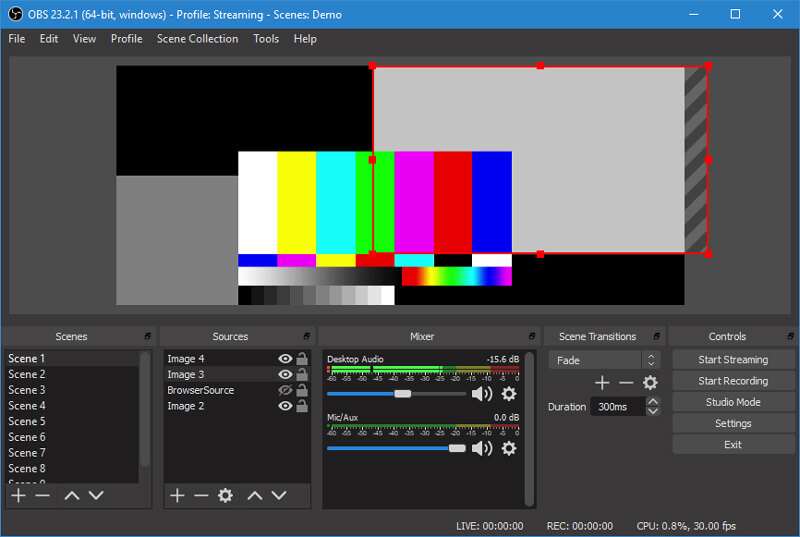
Az OBS Studio képes videót és hangot rögzíteni webkameráról és mikrofonról. Sőt, nagyon kényelmes módot kínál a rögzített tartalom megosztására a közösségi médiában. Viszonylag szólva, az OBS Studio egy igazán hatékony ingyenes képernyő és hangrögzítő. De nem rendelkezik beépített videószerkesztővel.
3. Bandicam Screen Recorder - GreatVideo és Audio Recorder
A BandicamScreen Recorderis az egyszerűen használható képernyő- és hangrögzítő szoftver, amely segíthet a számítógép képernyőjének magas színvonalú rögzítésében. Állítása szerint lehetővé teszi 4K Ultra HD videók rögzítését 3840x2160-ig. Ezenkívül biztosítja a valós idejű rajzolási funkciót a képernyő rögzítése közben.
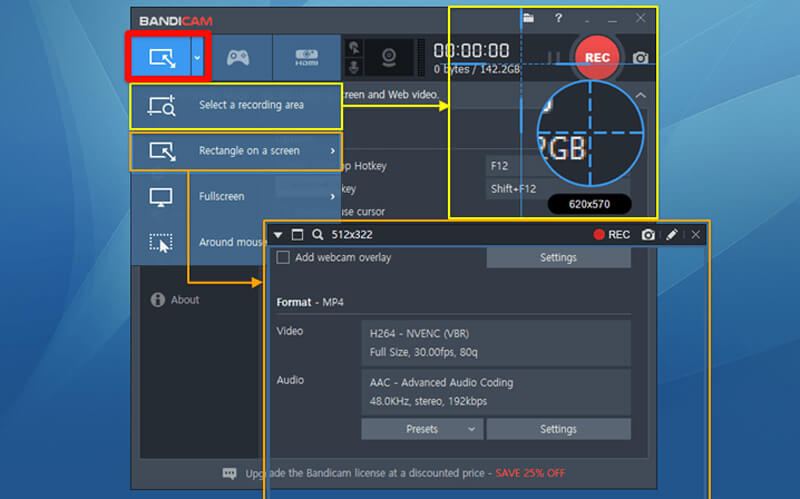
A Bandicam Screen Recorder ingyenes verziót kínál előadások, webes szemináriumok, játékok és Skype-hívások rögzítésére. De a Bandicam nem teljesen ingyenes képernyő- és hangrögzítő. Az ingyenes verzió csak 10 perces, vízjeles videó rögzítését teszi lehetővé. Az $39-ért fizetnie kell, hogy megszabaduljon a vízjeltől és az időkorláttól.
4. ApowersoftScreen Recorder Pro - PaidScreen és Audio Recorder
Az Apowersoft Screen Recorder Pro egy teljes funkcionalitású video- és hangrögzítő eszköz, amely megkönnyíti a képernyő rögzítését. Ez egyszerű módot kínál bármilyen tevékenység rögzítésére a számítógépén, és exportálásához szabványos MP4 formátumban. Ez a képernyő és hangrögzítő is beépített videó konvertáló hogy a rögzített fájlt minőségromlás nélkül konvertálhassa MOV, FLV, AVI, WMV vagy SWF formátumba.
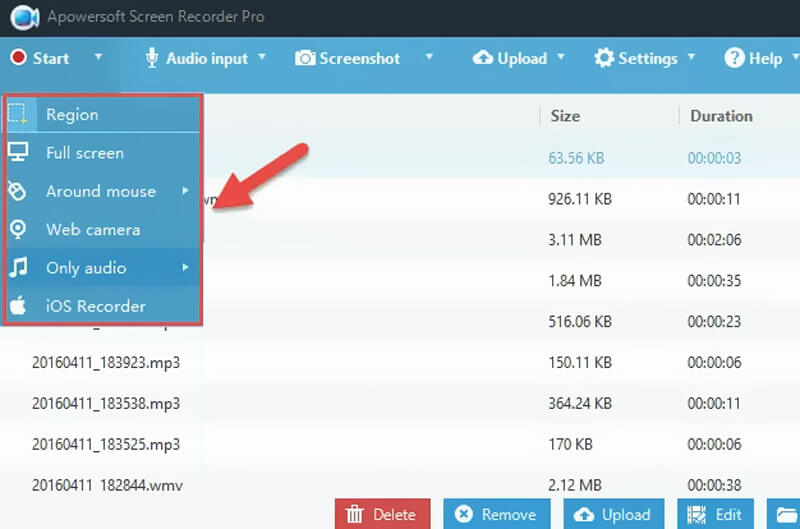
Az Apowersoft Screen Recorder Pro négyféle módon kínál videókat számítógépre, teljes képernyős, egyéni területre, az egér körül és a kiválasztott ablakra. Ez lehetővé teszi a képernyős videók rögzítését webkamerán keresztül is. Lehetővé teszi, hogy a felvétel közben szöveget, sort, kiemelést, kiemelést és egyebeket használjon a képernyőn. Ennek a képernyõnek és a hangrögzítõnek $39.95 / évet kell fizetnie.
5. Ingyenes kamera - FreeScreen és Audio Recorder
A Free Cam egy ingyenes és könnyen használható képernyőrögzítő. Erőteljes rögzítési funkciókkal tervezték, hogy professzionális videóórákat és e-Learning előadásokat hozzon létre időkorlátok nélkül. Ez a képernyő és hangrögzítő beépített audio / video szerkesztővel rendelkezik, amely segít a rögzített videó vagy hangfájl szerkesztésében. Ez az ingyenes videó hangrögzítő szoftver hirdetésmentes, és nem ad hozzá vízjelet a rögzített tartalomhoz.

A Free Cam kiváló minőségű felbontású felvételt készíthet. Sőt, lehetővé teszi, hogy teljes képernyőt, egyetlen ablakot vagy egy kiválasztott területet rögzítsen az Ön igényei szerint. De nem támaszkodhat rá a webkamerás videók rögzítéséhez. A számítógépes rendszer hangja mellett hangot is rögzíthet a mikrofonról. Ezenkívül egyfajta zajcsökkentő funkcióval rendelkezik a háttérzaj könnyed eltávolítására. A rögzített tartalmat csak WMV fájlként lehet menteni.
Következtetés
A bejegyzés elolvasása után 5 nagyszerű képernyő- és hangrögzítőt kaphat videó és hang rögzítésére Windows 10/8/7 vagy Mac számítógépén. Választhat közülük egyet a jellemzőiknek megfelelően. A képernyő és a hang kiváló minőségű rögzítéséhez próbálja ki az ajánlott Képernyő-felvevőt. Ha bármilyen más videofelvételi szoftver ajánlása van, megoszthatja azokat megjegyzés részben más olvasókkal.


